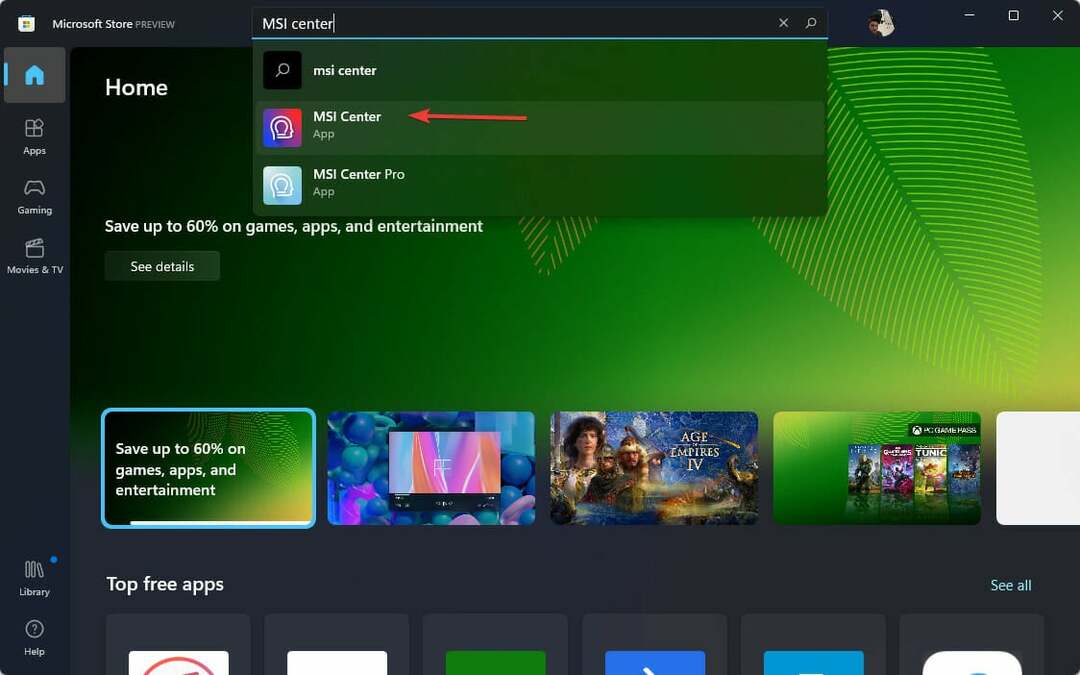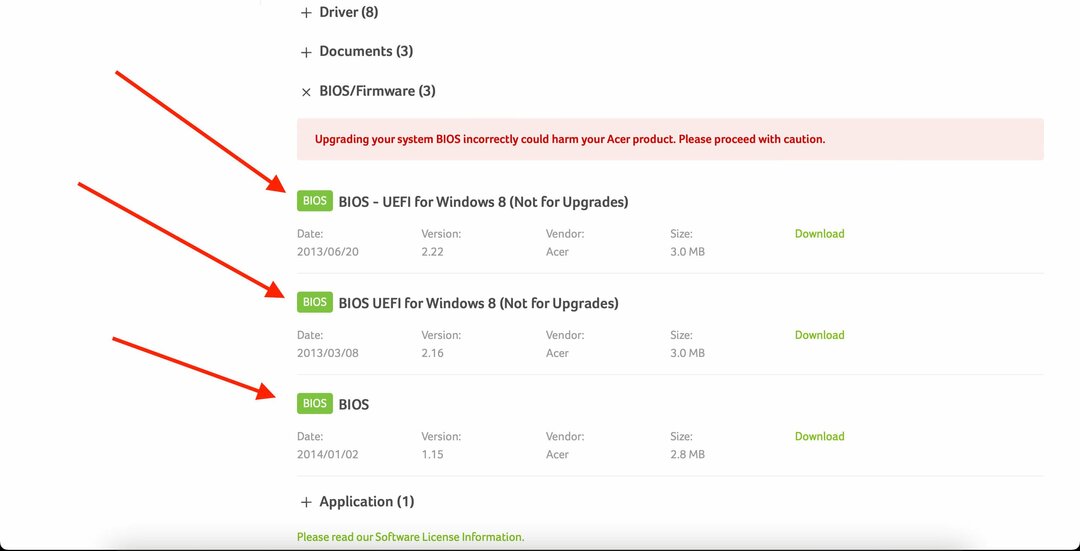- BIOS kontrolira rane faze procesa pokretanja, a neispravan rad je veliki problem.
- Prilikom ažuriranja BIOS-a, trebali biste biti oprezni, jer svaka nezgoda može oštetiti BIOS.
- Ako se BIOS ošteti, ponovna instalacija može biti bolan proces i potrajat će neko vrijeme.

xINSTALIRAJTE KLIKOM NA DATOTEKU ZA PREUZIMANJE
Ovaj softver će popraviti uobičajene računalne pogreške, zaštititi vas od gubitka datoteka, zlonamjernog softvera, kvara hardvera i optimizirati vaše računalo za maksimalnu učinkovitost. Riješite probleme s računalom i uklonite viruse sada u 3 jednostavna koraka:
- Preuzmite alat za popravak računala Restoro koji dolazi s patentiranim tehnologijama (dostupan patent ovdje).
- Klik Započni skeniranje kako biste pronašli probleme sa sustavom Windows koji bi mogli uzrokovati probleme s računalom.
- Klik Popravi sve kako biste riješili probleme koji utječu na sigurnost i performanse vašeg računala
- Restoro je preuzeo 0 čitatelji ovog mjeseca.
Osnovni ulazno/izlazni sustav, koji je također poznat kao BIOS, ima svoju primarnu funkciju kontroliranja ranih faza procesa pokretanja računala i osiguravanja da je operativni sustav ispravno učitan u memoriju.
BIOS bi trebao biti ažuriran samo kada nove značajke postanu dostupne ili ako se pojavi problem.
Međutim, ako nešto pođe po zlu tijekom ažuriranja BIOS-a, može razbiti svoje računalo i učiniti ga neoperativnim. U ovom vodiču objasnit ćemo korak po korak kako ažurirati BIOS od Acer Swift 3.
Kako ažurirati BIOS za Acer Swift 3
1. Preuzmite i instalirajte BIOS s web-mjesta Acer
- Provjerite model vašeg računala i verziju BIOS-a. Da biste ih provjerili, otvorite Acer Care Center, koji je ugrađeni program za Acer računala.
- Ići Acerova službena web stranica i odaberite Podrška > Upravljački programi i priručnici.

- Odaberite kategoriju računala, model i seriju.
- Sada odaberite verziju i jezik operativnog sustava Windows.
- Pronađite BIOS/firmware i proširite ga.

- Preuzmite najnovije dostupno ažuriranje BIOS-a.
- Ekstrahirajte .zip datoteku.

- Spojite AC adapter na svoje Acer računalo i provjerite nije li uklonjen prilikom ažuriranja BIOS-a. Ako se vaše računalo isključi tijekom ažuriranja, BIOS se može oštetiti, zbog čega vaše računalo neće raditi.
-
Dvostruki klik na BIOS datoteci kako biste svoje računalo ažurirali najnovijim dostupnim BIOS-om.

- Klik U redu na skočnom zaslonu nakon što pročitate poruku.
- Vaše računalo će se ponovno pokrenuti i ažurirati BIOS.
- Evo kako preuzeti Javu na svoje računalo sa sustavom Windows 10/11
- 4 načina za oporavak nepoznatog uređaja u Upravitelju uređaja
2. Ažurirajte BIOS računala koje se ne pokreće
Da biste to učinili, slijedite dolje navedene korake:
- Provjerite naljepnicu na računalu da vidite o kojem se modelu radi.
- Preuzmite BIOS za svoje računalo na radnom Windows računalu kao što je prikazano u prethodnoj metodi.
- Ekstrahirajte .zip datoteku.

- Formatirajte USB flash pogon pomoću FAT32 datotečni sustav i učinite ga USB pogonom za podizanje sustava.
- Premjestite BIOS datoteku na USB pogon.
- Sada uključite USB pogon na računalo koje želite ažurirati.
- Ponovno pokrenite računalo i pritisnite F2 za otvaranje stranice BIOS postavki.

- Sada odaberite Izbornik za pokretanje i pomaknite poziciju USB HDD do vrha.
- Spremite promjene i Izlaz.

- Vaše računalo će se pokrenuti s USB sticka.
- Pokrenite BIOS datoteku u novom OS-u da biste ažurirali BIOS.
Je li loša ideja ažurirati BIOS?
Ažuriranja BIOS-a ne poboljšavaju performanse vašeg računala, niti svaki put dolaze s novim značajkama.
Instaliranje novog BIOS-a rizičnije je od ažuriranja Windows programa, jer se vaše računalo može pokvariti ako nešto pođe po zlu.
BIOS biste trebali ažurirati samo kada:
- Ako nailazite na greške, a najnovija verzija BIOS-a rješava te ispravke bugova.
- Ako svoje računalo nadograđujete najnovijim hardverom, kao što je novi CPU ili RAM, koji je tek nedavno pokrenut. Proizvođači izdaju novi BIOS kako bi pomogli vašem računalu da podrži novi hardver.
Može li se BIOS ažurirati automatski?
Jednostavan je odgovor Ne. BIOS se ne ažurira i ne može automatski ažurirati.
Ažuriranje BIOS-a je rizičnije i treba ga obaviti pažljivo, inače možete pokvariti svoje računalo i učiniti ga neupotrebljivim. A popravljanje računala s oštećenim BIOS-om može biti bijesno i skupo.
BIOS možete ažurirati bljeskanjem (praćenjem gore navedenih koraka).
BIOS je jedna od ključnih komponenti koje je potrebno instalirati u vaše računalo kako bi ono nesmetano radilo. Ali kada ažurirate BIOS, trebali biste biti oprezni jer biste mogli oštetiti BIOS.
Nadamo se da vam je ovaj članak pomogao s ažuriranjem BIOS-a za vaš Acer Swift 3 te se također pozabavio drugim vašim upitima.
 Još uvijek imate problema?Popravite ih ovim alatom:
Još uvijek imate problema?Popravite ih ovim alatom:
- Preuzmite ovaj alat za popravak računala ocijenjeno Sjajno na TrustPilot.com (preuzimanje počinje na ovoj stranici).
- Klik Započni skeniranje kako biste pronašli probleme sa sustavom Windows koji bi mogli uzrokovati probleme s računalom.
- Klik Popravi sve za rješavanje problema s patentiranim tehnologijama (Ekskluzivni popust za naše čitatelje).
Restoro je preuzeo 0 čitatelji ovog mjeseca.